Samsung SM-T110 User Manual Page 1
Browse online or download User Manual for Smartphones Samsung SM-T110. Samsung SM-T110 Používateľská príručka
- Page / 214
- Table of contents
- BOOKMARKS
- Uživatelská příručka 1
- O této příručce 2
- Ikony vpokynech 6
- Copyright 6
- Ochranné známky 7
- Úvodní informace 11
- Tlačítka 13
- Obsah balení 15
- Nabíjení baterie 17
- Nabíjení pomocí nabíječky 18
- Snížení spotřeby baterie 21
- Vkládání paměťové karty 22
- Vyjmutí paměťové karty 24
- Formátování paměťové karty 25
- Zapínání a vypínání zařízení 26
- Uchopení zařízení 27
- Zamknutí a odemknutí zařízení 27
- Nastavení hlasitosti 28
- Přepnutí do tichého režimu 28
- Ikony indikátoru 29
- Používání dotykového displeje 30
- Gesta pomocí prstů 31
- Otáčení obrazovky 34
- Oznámení 35
- Domovská obrazovka 37
- Nové uspořádání panelů 39
- Nastavení tapety 40
- Používání nástrojů 41
- Používání aplikací 42
- Obrazovka Aplikace 43
- Nové uspořádání aplikací 44
- Organizace pomocí složek 44
- Sdílení aplikací 45
- Zadávání textu 46
- Nápověda 46
- Změna typu klávesnice 47
- Používání klávesnice Samsung 47
- Hlasové zadávání textu 48
- Kopírování a vkládání 48
- Připojování k síti Wi-Fi 49
- Nastavení účtů 50
- Přidávání účtů 51
- Odebírání účtů 51
- Přenos souborů 52
- Připojování pomocí aplikace 54
- Windows Media Player 54
- Zabezpečení zařízení 55
- Nastavení kódu PIN 56
- Nastavení hesla 56
- Odemykání zařízení 56
- Upgrade zařízení 57
- Upgrade pomocí bezdrátového 58
- Komunikace 59
- Hledání kontaktů 60
- Import a export kontaktů 61
- Oblíbené kontakty 63
- Skupiny kontaktů 64
- Nastavení e-mailových účtů 66
- Odesílání zpráv 67
- Odesílání naplánovaných zpráv 68
- Čtení zpráv 69
- Google Mail 70
- Hangouty 72
- Web a sítě 75
- Historie 76
- Sdílení webových stránek 77
- Zobrazení webových stránek 78
- Otevření nové stránky 78
- Bluetooth 79
- Párování s jinými zařízeními 81
- Odesílání a příjem dat 81
- Samsung Link 82
- Odesílání souborů 83
- Sdílení souborů 83
- Přehrávání hudby 85
- Vytváření seznamů skladeb 87
- Fotoaparát 88
- Pořizování fotografií 89
- Režim Krajin 90
- Záznam videí 93
- Přibližování a oddalování 95
- Galerie 99
- Zobrazení snímků 100
- Přehrávání videí 101
- Úpravy obrázků 101
- Odstranění obrázků 103
- Sdílení obrázků 103
- Nastavení jako tapety 104
- Označování tváří 104
- Vytváření nových alb 105
- Používání pomocníka značek 105
- Odstraňování videí 107
- Sdílení videí 107
- You Tube 108
- Sledování videí 109
- Nahrávání videí 109
- Flipboard 110
- Aplikace a obchody s 111
- Odinstalace aplikací 112
- Samsung Apps 113
- Instalace aplikací 114
- Knihy Play 115
- Hudba Play 115
- Hry Play 116
- Kiosek Play 116
- Video Hub 117
- Nástroje 118
- Procházení zpráv 119
- S plánovač 121
- Změna typu kalendáře 123
- Hledání událostí 123
- POLARIS Office 5 124
- Vytváření dokumentů 125
- Čtení dokumentů 127
- Upozornění 132
- Světové hodiny 133
- Kalkulačka 134
- Hledání zařízení 137
- Rozsah hledání 137
- Hlasové vyhledávání 138
- Moje soubory 139
- Stažené položky 141
- Cestování a poloha 142
- Navigace 144
- Nastavení 145
- Použití dat 147
- Další nastavení 148
- Režim blokování 149
- Zobrazení 150
- Úložiště 152
- Úsporný režim 152
- Správce aplikací 153
- Služby pro zjišť. polohy 153
- Zamknout displej 154
- Zabezpečení 156
- Jazyk a zadávání 159
- Klávesnice Samsung 160
- Hledání hlasem 162
- Možnosti převodu text-řeč 162
- Rychlost ukazatele 163
- Záloha a obnovení 164
- Přidat účet 165
- Datum a čas 165
- Usnadnění 166
- O zařízení 170
- Nastavení Google 170
- Řešení problémů 171
- Odebírání baterie 184
- Bezpečnostní informace 187
- Malware a vir 205
Summary of Contents
www.samsung.comUživatelská příručkaSM-T110
10Obsah153 Správce aplikací153 Služby pro zjišť. polohy154 Zamknout displej156 Zabezpečení159 Jazyk a zadávání163 Cloud164 Záloha a obnovení165 Přidat
100MédiaZobrazení snímkůSpuštění aplikace Galerie zobrazuje dostupné složky. Pokud jiná aplikace, například E-mail, uloží obrázek, dojde k automatické
101MédiaPřehrávání videíVideo soubory zobrazují ikonu v náhledu.Vyberte video, které chcete sledovat, aklepněte na položku .Úpravy obrázkůSe zobrazený
102Média• Kopírovat do schránky: Zkopírování obsahu do schránky.• Tisk: Tisk obrázku po připojení zařízení ktiskárně. Některé tiskárny nemusí být se
103MédiaOdstranění obrázkůPoužijte jednu z následujících metod:• Ve složce klepněte na položku →Vyberte položku, zaškrtněte obrázky a pak klepněte na
104MédiaNastavení jako tapetyPři zobrazení obrázku klepněte na položku→Nastavit jako a nastavte obrázek jako tapetu nebo ji přiřaďte ke kontaktu.Označ
105MédiaPoužívání pomocníka značekKlepněte na položku →Nastavení→Značky→Označit kamaráda a pak přetáhněte přepínač Označit kamarádadoprava a při oteví
106MédiaVideoTuto aplikaci použijte kpřehrávání video souborů.Na obrazovce Aplikace klepněte na položku Video.• Některé formáty souborů nejsoupodporo
107MédiaPřehrávání videíVyberte video, které chcete přehrát.Změnit poměr stran obrazovky.Přechod vpřed nebo zpět přetažením panelu.Vyhledejte jiná zař
108MédiaPoužívání Popup přehrávačeTuto funkci použijte k využívání dalšíchaplikací bez nutnosti zavření přehrávačevideí. Během sledování videa klepnět
109MédiaSledování videíKlepněte na položku a pak zadejte klíčové slovo. Vyberte jeden z výsledků hledání aspusťte video.Klepnutím přejdete do zobraze
11Úvodní informaceRozvržení zařízeníDotykový displejTlačítko MenuTlačítko DomůTlačítko ZpětMikrofonTlačítko hlasitostiVypínačUniverzální konektor
110MédiaFlipboardTuto aplikaci použijte pro přístup kvlastnímčasopisům.Na obrazovce Aplikace klepněte na položku Flipboard.Dostupnost této aplikace z
111Aplikace a obchody s médiiObchod PlayTuto aplikaci použijte knákupu a stahování aplikací a her, které je možné na zařízení spustit.Na obrazovce Ap
112Aplikace a obchody s médii•Pokud je k dispozici nová verzejakékoliv nainstalované aplikace, tak se v horní části obrazovky zobrazí ikona aktualizac
113Aplikace a obchody s médiiSamsung AppsTuto aplikaci použijte knákupu a stahování vyhrazených aplikací Samsung.Další informace naleznete na adrese
114Aplikace a obchody s médiiInstalace aplikacíProcházejte aplikace podle kategorií. Klepnutím na položku KATEGORIE vybertekategorii.Chcete-li hledat
115Aplikace a obchody s médiiKnihy PlayTuto aplikaci použijte ke čtení a stahování souborů knih.Na obrazovce Aplikace klepněte na položku Knihy Play.D
116Aplikace a obchody s médiiHry PlayTato aplikace slouží ke stahování a hraní her.Na obrazovce Aplikace klepněte na položku Hry Play.Dostupnost této
117Aplikace a obchody s médiiVideo HubTuto aplikaci použijte kpřístupu a nakupování videí.Na obrazovce Aplikace klepněte na položku Video Hub.Dostupn
118NástrojePoznámkaPomocí této aplikace můžete ukládatdůležité informace pro pozdější využití.Na obrazovce Aplikace klepněte na položku Poznámka.Vytvá
119NástrojeProcházení zprávProcházejte miniatury zpráv rolovánímnahoru nebo dolů.Chcete-li vyhledat určitou poznámku,klepněte na .Chcete-li změnit rež
12Úvodní informaceSlot pro paměťovou kartuKonektor pro sluchátkaGPS anténaReproduktorZadní fotoaparát•Nezakrývejte oblast antény rukama nebo jinými ob
120NástrojeChcete-li změnit nastavení poznámek, klepněte na tlačítko →Nastavení.Zobrazení zprávyChcete-li upomínku otevřít, klepněte na její miniaturu
121NástrojeS plánovačTuto aplikaci použijte ke správě událostí a úloh.Na obrazovce Aplikace klepněte na položku S plánovač.Vytvoření událostí nebo úko
122NástrojeZadejte název a určete, jaký kalendář chcetepoužít nebo s ním provést synchronizaci. Pak klepněte na položku Upravit detaily události neboU
123NástrojeChcete-li zobrazit synchronizované události nebo úlohy, klepněte na →Nastavení, ívyberte účet Google a zaškrtněte kalendáře, které se mají
124NástrojeOdstranění událostíVyberte událost a klepněte na →Odstranit.Sdílení událostíVyberte událost, klepněte na položku →Sdílet pomocí a pak vyber
125NástrojeVytváření dokumentůKlepněte na ikonu a vyberte typ dokumentu.Dokument můžete upravovat pomocí panelu nástrojů pro úpravy vhorní částiobra
126Nástroje• Rozložení stránky: Změna rozvržení stránek.• Předvolby: Změna nastavení režimuzobrazení.•Přečíst vše: Čtení dokumentu pomocí funkce převo
127Nástroje• Zmrazit: Zachování vybraného řádku namístě.• Přepočítat: Přepočítání funkcí na listu.Čtení dokumentůKlepněte na soubor na obrazovce napos
128Nástroje• Předvolby: Změna nastavení režimuzobrazení.• Snímání obrazovky: Zachycení vybranéoblasti.•Zobrazit informace: Zobrazení podrobností odok
129NástrojeDriveAplikace slouží k vytváření a úpravě dokumentů a jejich sdílení s ostatními prostřednictvím úložiště Google Drive. Když vytváříte dok
13Úvodní informaceTlačítkaTlačítkoFunkceVypínač• Chcete-li zařízení zapnout nebo vypnout, stiskněte tlačítko a podržte ho.• Pokud zařízení obsahuje kr
130NástrojeDropboxTuto aplikaci použijte, chcete-li uložita sdílet soubory sostatními pomocí cloudového úložiště služby Dropbox. Kdyžuložíte soubory
131NástrojeJakmile aktivujete službu Dropbox,fotografie a videa pořízená pomocí kamery v zařízení se nahrají do služby Dropboxautomaticky. Chcete-li z
132NástrojeUpozorněníTato aplikace slouží knastavení budíku nebo upozornění na důležité události.Na obrazovce Aplikace klepněte na položku Upozornění
133NástrojeZastavení upozorněníChcete-li upozornění zastavit, přetáhněte ikonu mimo velký kruh. Chcete-liupozornění po určené době opakovat,přetáhnět
134NástrojeOdstraňování hodinKlepněte na položku , vyberte hodiny apak klepněte na položku Odstranit.KalkulačkaTuto aplikaci použijte pro jednoduché
135NástrojeS VoiceTuto aplikaci použijte k ovládání vašeho zařízení hlasem pro provádění různých funkcí.Na obrazovce Aplikace klepněte na položku S Vo
136NástrojePoužití příkazů pro probuzení při zamknuté obrazovcePři uzamčené obrazovce můžete pomocí přednastavených hlasových povelů používat různé fu
137NástrojeHledání zařízeníKlepněte do pole hledání a pak zadejteklíčové slovo. Případně klepněte na ikonu,vyslovte klíčové slovo a pak vyberte jednoz
138NástrojeChytré karty GoogleSpusťte vyhledávání Google, aby se zobrazilykarty Google Now, které zobrazují aktuální počasí, informace o veřejné dopra
139NástrojeMoje souboryTuto aplikaci použijte pro přístup ke všemdruhům souborů uložených vzařízení, včetně obrázků, videí, skladeb a zvukových klipů
14Úvodní informaceTlačítkoFunkceMenu• Klepnutím otevřeteseznam dostupnýchmožností na aktuální obrazovce.•Klepnutím a podržením tlačítka nadomovské obr
140NástrojeZaškrtnutím vyberte soubor nebo složkua poté použijte některou znásledujících funkcí:• : Zkopírování souborů nebo složek do jiné složky.•
141NástrojeStažené položkyTuto aplikaci použijte, chcete-li zobrazit,které soubory byly pomocí aplikací staženy.Na obrazovce Aplikace klepněte na polo
142Cestování a polohaMapyTuto aplikaci použijte ke zvýraznění umístění zařízení, vyhledání míst nebo získání tras.Na obrazovce Aplikace klepněte na po
143Cestování a polohaMístaTuto aplikaci použijte khledání restaurací, bank, autobusových zastávek a dalšíchslužeb vokolí.Na obrazovce Aplikace klepn
144Cestování a polohaNavigaceTuto aplikaci použijte khledání trasy do cíle.Na obrazovce Aplikace klepněte na položku Navigace.• Mapy navigace, aktuál
145NastaveníOtevření menu NastaveníTuto aplikaci použijte, chcete-li konfigurovat zařízení, nastavit možnosti aplikace a přidat účty.Na obrazovce Apli
146Nastavení Wi-FiFunkci Wi-Fi aktivujte, chcete-li se připojitk internetu nebo jiným síťovým zařízením pomocí sítě Wi-Fi.Chcete-li použít možnosti, k
147NastaveníNastavení oznámení sítěZařízení může zjistit otevřené sítě Wi-Fi aupozornit na ně, pokud jsou dostupné, zobrazením ikony na stavovém řádku
148NastaveníDalší nastaveníPřizpůsobení nastavení připojení k jiným zařízením nebo sítím.Režim LetadloVtomto režimu budou všechny bezdrátové funkce z
149Nastavení• Seznam povolených zařízení: Zobrazení seznamu zařízení, které mohou mít přístupkzařízení.• Seznam nepovolených zařízení: Zobrazení sezn
15Úvodní informaceObsah baleníZkontrolujte, zda se vbalení nacházejí následující položky:• Zařízení• Uživatelská příručkaPoužívejte pouze software sc
150NastaveníZvukZměna nastavení pro různé zvuky v zařízení.• Hlasitost: Nastavení úrovně hlasitostihudby a videa, systémových zvuků a oznámení.•Výchoz
151Nastavení–Domovská a zamknutá obrazovka: Výběr obrázku na pozadí domovské obrazovky a uzamknuté obrazovky.• Oznamovací panel: Přizpůsobení položek
152NastaveníÚložištěV této části můžete zobrazit informace o paměti vašeho zařízení a paměťové karty nebo paměťovou kartu naformátovat.Formátováním pa
153NastaveníBaterieZobrazení množství zařízením spotřebované energie baterie.Správce aplikacíKontrola a správa aplikací vzařízení.Služby pro zjišť. p
154NastaveníZamknout displejZměna nastavení zamknuté obrazovky.• Zámek displeje: Aktivace funkce zámkuobrazovky.• Více nástrojů: Nastavení zařízení, k
155Nastavení–Informace o majiteli: Zadejte informace, které se zobrazí shodinami.Pro osobní zprávu:–Upravit osobní zprávu: Úprava osobní zprávy.• Zás
156NastaveníZabezpečeníV této části můžete změnit nastavení zabezpečení zařízení.• Šifrovat zařízení: Nastavení hesla šifrování dat uložených v zaříze
157Nastavení• Dálkové ovládání: Nastavení zařízení, které umožňuje ovládat ztracené nebo odcizené zařízení na dálku prostřednictvím Internetu. Chcete-
158Nastavení• Správci zařízení: Zobrazení nainstalovaných správců zařízení.Správcům zařízení můžete dovolit použít pro zařízení nové zásady.• Neznámé
159NastaveníJazyk a zadáváníZměňte nastavení pro zadání textu.Některé možnosti nemusí být v závislosti na vybraném jazyku k dispozici.JazykVýběr jazyk
16Úvodní informace• Dodatečné příslušenství můžetezakoupit umístního prodejcevýrobků Samsung. Před zakoupením se ujistěte, že jsou se zařízením kompa
160NastaveníKlávesnice SamsungChcete-li změnit nastavení klávesnice Samsung, klepněte na položku.Dostupné možnosti se mohou lišit vzávislosti na oblas
161Nastavení• Psaní rukou: Můžete také přizpůsobitnastavení režimu psaní rukou, např.rozpoznávací doby, tloušťky pera nebo barvy pera.• Upřesnit:–Auto
162NastaveníHledání hlasem•Jazyk: Výběr jazyka pro rozpoznávání hlasu.• Hlasový výstup: Nastavení zařízení k poskytování zpětné vazby a upozornění na
163Nastavení• Rychlost mluvení: Výběr rychlosti mluvení při použití funkce převodu textu na řeč.•Poslechnout si příklad: Poslechmluveného textu na uká
164NastaveníZáloha a obnoveníZměňte nastavení pro správu nastavení a dat.• Zálohovat moje data: Nastavení zařízení pro zálohování nastavení a dat apli
165NastaveníPřidat účetV této části můžete přidat e-mailové nebo SNS účty.Datum a časZměna nastavení zobrazení data a času vzařízení.Pokud se baterie
166NastaveníUsnadněníUsnadňující služby jsou funkce určenéosobám s tělesným handicapem. Otevřeníma upozorněním následujících nastavení zlepšíte dostup
167Nastavení• Správa usnadnění: Export nebo import nastavení usnadnění pro jejich sdílení sjinými zařízeními.–Export: Export aktuálního nastavení dos
168Nastavení• Možnosti převodu text-řeč:–Preferovaný modul TTS: Výběr modulu syntézy řeči. Chcete-li změnit nastavení pro moduly syntézy řeči, klepnět
169Nastavení• Pomocné menu: Nastavení zařízení, které umožňuje zobrazit ikonu pomocnéhozástupce, která vám pomůže získat přístup kfunkcím podporovaný
17Úvodní informaceNabíjení bateriePřed prvním použitím baterii nabijte pomocí nabíječky.Používejte pouze nabíječky, baterie a kabely schválené společn
170NastaveníO zařízeníPřístup kinformacím ozařízení akaktualizaci softwaru vzařízení.Nastavení GooglePomocí této aplikace můžete nakonfigurovat na
171DodatekŘešení problémůPřed kontaktováním servisního střediska společnosti Samsung zkuste použítnásledující řešení. Některé situace se nemusí týkat
172Dodatek• Kód PUK: Karta SIM nebo USIM je zablokována – obvykle kvůli opakovanému zadání nesprávného kódu PIN. Musíte zadat kód PUK, který jsteobdrž
173DodatekZařízení není zapnuté•Pokud je baterie zcela vybitá, zařízení se nezapne. Před zapnutím zařízení bateriiúplně nabijte.• Baterie nemusí být s
174Dodatek• Restartujte zařízení k odstranění jakékoliv dočasné softwarové chyby.•Ověřte, zda je software zařízení aktualizován na nejnovější verzi.•
175DodatekPokud nedojde k vyřešení problému, proveďte obnovení do továrního nastavení. Na obrazovce Aplikace klepněte na položku Nastavení→Záloha a ob
176DodatekOstatní vás během hovoru neslyší• Ujistěte se, že nezakrýváte vestavěnýmikrofon.• Ujistěte se, že se mikrofon nachází vblízkosti vašich úst.
177Dodatek• Pokud používáte zařízení za jízdy, můžou se bezdrátové sítě odpojit vlivem problémů se sítí poskytovatele služeb.Ikona baterie je prázdnáB
178DodatekBaterie se vybíjí rychleji, než po zakoupení•Pokud vystavíte baterii velmi vysokým nebo nízkým teplotám, může dojít k omezení využitelné kap
179DodatekPři spouštění fotoaparátu se zobrazí chybové zprávyKprovozu fotoaparátu musí mít zařízení dostatek paměti a kapacity baterie. Pokud se při
18Úvodní informaceNabíjení pomocí nabíječkyPřipojte kabel USB k napájecímu adaptéru USB a zapojte konec kabelu USB do univerzálního konektoru.Nesprávn
180DodatekPři otevírání multimediálních souborů se zobrazují chybové zprávyPokud se při otevírání multimediálníchsouborů ve vašem zařízení zobrazí chy
181Dodatek• Vaše zařízení podporuje multimediální soubory, jejich použití bylo autorizovánoposkytovatelem síťových služeb neboposkytovateli dodatečnýc
182DodatekPřipojení není při připojení zařízení kpočítači navázáno•Dbejte na to, aby byl používaný kabel USBkompatibilní se zařízením.• Zkontrolujte,
183DodatekByla ztracena data uložená vzařízeníVždy vytvářejte záložní kopie všech důležitých dat uložených vzařízení. Vopačném případě nebude možné
184DodatekOdebírání baterie• Chcete-li vyjmout baterii, musítenavštívit autorizované servisní středisko s poskytnutými pokyny.• Z důvodu vlastní bezpe
185Dodatek1 Do otvoru mezi obrazovkou a zadním krytem zařízení zasuňte otevírací nástroj.Potom začněte pomocí nástroje páčením oddělovat obrazovku od
186Dodatek3 Jakmile dojde k uvolnění obrazovky, oddělte ji od zadního krytu.Potom odložte zadní kryt stranou aobrazovku položte na rovnou podložku pře
187Bezpečnostní informaceTyto bezpečnostní informace zahrnují obsah promobilní zařízení. Některé části se nemusí týkat vašeho zařízení. Abyste zabráni
188Bezpečnostní informaceNeohýbejte či jinak nepoškozujte napájecí kabel.Mohlo by dojít k zásahu elektrickým proudem nebo požáru.Nepoužívejte zařízení
189Bezpečnostní informaceNeupouštějte nabíječku ani zařízení a nevystavujte je nárazům.Manipulaci a likvidaci zařízení a nabíječkyprovádějte opatrně.•
19Úvodní informace•Během nabíjení můžete zařízení používat, ale jeho plné nabití může trvat delší dobu.• Pokud je napájení zařízení během nabíjení nes
190Bezpečnostní informaceZařízení neuchovávejte vblízkosti vařičů,mikrovlnných trub, horkého vybavení kuchyně nebo vysokotlakých nádob.• Mohlo by doj
191Bezpečnostní informaceNevkládejte zařízení nebo dodané příslušenství doočí, uší nebo úst.Takové jednání může způsobit udušení nebo vážné zranění.Ne
192Bezpečnostní informaceNepoužívejte vaše zařízení v nemocnici, na letištinebo v automobilovém vybavení, které může být rušeno radiovou frekvencí.•Po
193Bezpečnostní informacePokud používáte naslouchátko, obraťte sena výrobce, aby vám poskytl informace oradiofrekvenčním záření.Radiofrekvenční záření
194Bezpečnostní informaceRozbušky, odpalovací oblastiNacházíte-li se v odpalovací oblasti či v oblastioznačené pokyny vyzývajícími k vypnutí „obousměr
195Bezpečnostní informace• Umístěte zařízení tak, abyste jej měli stále nadosah. Ujistěte se, že můžete bezdrátové zařízení používat, aniž přestali s
196Bezpečnostní informaceBuďte opatrní a používejte vaše mobilní zařízení správně.Udržujte zařízení vsuchu.• Vlhkost a tekutiny mohou poškodit součás
197Bezpečnostní informaceZařízení neuchovávejte skovovými předměty, jako jsou mince, klíče a řetízky.• Mohlo by dojít ke zkratu nebo poruše funkčnos
198Bezpečnostní informacePokud zařízení disponuje bleskem fotoaparátunebo světlem, nezapínejte je vblízkosti očí osob či zvířat.Použití blesku vblíz
199Bezpečnostní informaceSnížení nebezpečí opakovaných poruch hybnosti.Pokud opakovaně provádíte určité pohyby, napříkladtisknete tlačítka, kreslíte p
2www.sar-tick.comTento výrobek splňuje platnénárodní limity SAR - 2,0 W/kg.Maximální hodnoty SAR naleznete v části Informace o certifikaci SAR (Specif
20Úvodní informacePo úplném nabití odpojte zařízení od nabíječky. Nejprve odpojte nabíječku od zařízení, a pak ji odpojte z elektrické zásuvky.Pokud p
200Bezpečnostní informacePři používání zařízení během chůze či jiného pohybu buďte opatrní.• Vždy berte ohled nasvoje okolí azabraňte tak zranění s
201Bezpečnostní informaceInstalujte mobilní zařízení avybavení opatrně.• Zajistěte, aby byla mobilní zařízení asouvisející vybavení vevozidle pevně
202Bezpečnostní informace• Pro zajištění dlouhé životnosti vašeho zařízení abaterie dodržujte všechny pokyny v této příručce.Poškození nebo slabý výk
203Bezpečnostní informacePři čištění zařízení vezměte na vědomí následující:• Zařízení anabíječku otírejte hadříkem nebopogumovanou látkou.•Kontakty
204Bezpečnostní informace• Chraňte karty před silnými nárazy, statickou elektřinou aelektrickým šumem zjiných zařízení.• Nedotýkejte se zlatých kon
205Bezpečnostní informace•Své účty pravidelně kontrolujte, zda nedošlo kneoprávněnému nebo podezřelému použití.Objevíte-li známku zneužití osobních i
206Bezpečnostní informace• Nastavte si heslo a pravidelně ho měňte.• Pokud je nepoužíváte, deaktivujte bezdrátové funkce, například Bluetooth.• Pokud
207Bezpečnostní informaceTesty SAR se provádějí pomocí standardizované provozní pozice se zařízením vysílajícím na nejvyšší certifikované výkonové úro
208Bezpečnostní informaceSprávná likvidace výrobku(Elektrický a elektronický odpad)(Platí pro země s odděleným systémem sběru)Toto označení na produkt
209Bezpečnostní informaceSprávná likvidace baterií v tomtovýrobku(Platí pro země s odděleným systémemsběru)V označení na akumulátoru, příručce nebo na
21Úvodní informaceSnížení spotřeby baterieZařízení nabízí možnosti, které pomáhají šetřit spotřebu baterie. Přizpůsobením těchto možností a deaktivací
210Bezpečnostní informaceProhlášeníNěkterý obsah a služby přístupné přes toto zařízení patří třetím stranám a jsou chráněné autorským právem, patenty,
211Bezpečnostní informaceZA ŽÁDNÉ PŘÍMÉ, NEPŘÍMÉ, NÁHODNÉ, ZVLÁŠTNÍ ANI NÁSLEDNÉ ŠKODY, POPLATKY ZA PRÁVNÍ ZASTOUPENÍ, VÝDAJE ANI JINÉ ŠKODY VYPLÝVAJÍ
Prohlášení o shoděPodrobnosti produktuPro následujícíProdukt : Přenosné Bluetooth/Wi-Fi zařízeníModely : SM-T110Prohlášení a platné normyTímto prohlaš
Printed in KoreaGH68-40383W Rev.1.2Czech. 06/2015V závislosti na oblasti, poskytovateli služeb nebo verzisoftwaru se některý obsah se může ve vašem za
22Úvodní informaceVkládání paměťové kartyVaše zařízení přijímá paměťové karty s maximální kapacitou 32 GB. V závislosti na výrobci a typu paměťové kar
23Úvodní informace• Časté zapisování a mazání datzkracuje životnost paměťovýchkaret.• Jakmile vložíte paměťovou kartu dozařízení, vinterní paměti se
24Úvodní informaceVyjmutí paměťové kartyAbyste mohli paměťovou kartu bezpečně vyjmout, nejprve ji odpojte. Na domovskéobrazovce klepněte na položkuApl
25Úvodní informaceFormátování paměťové kartyPaměťová karta naformátovaná v počítačinemusí být se zařízením kompatibilní.Paměťovou kartu formátujte pou
26Úvodní informaceZapínání a vypínání zařízeníPokud zařízení zapínáte poprvé, nastavte jedle následujících zobrazených pokynů.Stisknutím a podržením v
27Úvodní informaceUchopení zařízeníNezakrývejte oblast antény rukama nebojinými objekty. Mohlo by dojít k problémůms připojením nebo zvýšenému vybíjen
28Úvodní informaceNastavení hlasitostiStiskněte tlačítko Zvýšení nebo Snížení hlasitosti a upravte hlasitost vyzváněcího tónu nebo upravte hlasitost z
29ZákladyIkony indikátoruIkony zobrazené v horní části obrazovkyposkytují informace o stavu zařízení. Ikony uvedené v tabulce níže se vyskytují nejčas
3O této příručce• Obrázky asnímky se od vzhledu konkrétního produktu mohou lišit.•Obsah se může od koncového produktuči softwaru poskytnutého operáto
30ZákladyPoužívání dotykového displejeK ovládání dotykového displeje používejte pouze prsty.• Zabraňte styku dotykového displejesjinými elektrickými
31ZákladyGesta pomocí prstůKlepnutíChcete-li otevřít aplikaci, vybrat položku menu, stisknout tlačítko na obrazovcenebo zadat znaky pomocí klávesnice
32ZákladyPřetaženíChcete-li přesunout ikonu, miniaturu nebozobrazit náhled nového umístění, klepnětea podržte ji a přetáhněte ji do cílového umístění.
33ZákladyListováníChcete-li zobrazit další panel, listujte vdomovské obrazovce nebo v obrazovceaplikace doleva nebo doprava. Chcete-li procházet webov
34ZákladyOtáčení obrazovkyMnoho aplikací umožňuje zobrazení buď v orientaci na výšku, nebo na šířku. Otáčení zařízení způsobí, že se displej automatic
35ZákladyOznámeníIkona oznámení se zobrazí na stavovémřádku v horní části obrazovky a oznamuje nové zprávy, události v kalendáři, stav zařízení a dalš
36Základy• Otočení displeje: Povolení nebo zakázání otáčení rozhraní při otočení zařízení.• Bluetooth: Aktivace nebo deaktivace funkce Bluetooth.• Rež
37ZákladyChcete-li upravit uspořádání možností na panelu soznámeními, otevřete panelsoznámeními, klepněte na→, klepnětena příslušnou položku a přetá
38ZákladyPřidávání položkyUpravte výchozí obrazovku přidánímnástrojů, složek nebo stránky.Klepněte a podržte prázdnou oblast na domovské obrazovce a p
39ZákladyNové uspořádání panelůPřidání nového paneluKlepněte na položku →Upravit stránku→.Přesouvání paneluKlepněte na položku →Upravit stránku,klepně
4O této příručce• Společnost Samsung neodpovídá za problémy spojené svýkonem nebo zanekompatibilitu způsobenou úpravounastavení registru či změnou so
40ZákladyNastavení tapetyNastavení snímku nebo fotografie uložené v zařízení jako tapety domovské obrazovky.Na domovské obrazovce klepněte na položku
41ZákladyPoužívání nástrojůNástroje jsou malé aplikace poskytující praktické funkce a informace na domovskéobrazovce. Chcete-li nástroje používat,přid
42ZákladyPoužívání aplikacíZařízení může spouštět mnoho různých typů aplikací, v rozsahu od médií po internetové aplikace.Spuštění aplikaceNa domovské
43ZákladyUkončení aplikaceNepoužívané aplikace ukončujte, ušetříte tak energii baterie a zachováte výkon zařízení.Stiskněte a podržte tlačítko Domů, k
44ZákladyNové uspořádání aplikacíKlepněte na položku →Upravit, klepněte a podržte aplikaci a pak ji přetáhněte do nového umístění. Chcete-liji přesuno
45ZákladyInstalace aplikacíKe stahování a instalaci aplikací použijteobchod saplikacemi, jako je například Samsung Apps.Odinstalace aplikacíKlepněte
46ZákladyNápovědaPřejděte do informací nápovědy a naučtese jak používat zařízení a aplikace nebokonfigurovat důležité nastavení.Na obrazovce Aplikace
47ZákladyZměna typu klávesniceKlepněte na libovolné pole pro zadávání textu, otevřete panel s oznámeními, klepněte na položku Zvolte metoduzadávání a
48ZákladyHlasové zadávání textuAktivujte funkci hlasového zadávání a pak hovořte do mikrofonu. Zařízení zobrazí, comu nadiktujete.Pokud zařízení slova
49ZákladyPřipojování k síti Wi-FiChcete-li použít síť Internet nebo sdíletmediální soubory sjinými zařízeními,připojte zařízení k síti Wi-Fi. (str. 1
5O této příručce• Původní aplikace dodané spolu se zařízením mohou být aktualizovány a jejich podpora může být ukončena bezpředchozího upozornění. Mát
50ZákladyPřidávání sítí Wi-FiPokud se požadovaná síť nezobrazí vseznamu sítí, klepněte na položku Přidatsíť Wi-Fi v dolní části seznamu sítí. Zadejten
51ZákladyPřidávání účtůPostupujte podle pokynů, které se zobrazí při otevření aplikace Google bez přihlášení,k nastavení účtu Google.Chcete-li se přih
52ZákladyPřenos souborůPřesunujte zvuky, videa, obrázky nebo jiné typy souborů ze zařízení do počítače a naopak.V některých aplikacích jsou podporován
53ZákladyPřipojení pomocí aplikace Samsung KiesAplikace Samsung Kies je počítačová aplikace, která spravuje mediální knihovny,kontakty a kalendáře a s
54ZákladyPřipojování pomocí aplikace Windows Media PlayerUjistěte se, že je v počítači nainstalována aplikace Windows Media Player.1 Připojte zařízení
55ZákladyZabezpečení zařízeníZabraňte ostatním v používání nebo přístupuk osobním údajům a informacím uloženým vzařízení pomocí funkcí zabezpečení. Kd
56ZákladyNastavení kódu PINNa obrazovce Aplikace klepněte na položku Nastavení→Zamknout displej→Zámek displeje→PIN.Zadejte alespoň čtyři čísla a pak h
57ZákladyUpgrade zařízeníZařízení lze upgradovat na nejnovější software.Dostupnost této funkce závisí naoblasti a poskytovateli služeb.Upgrade pomocí
58ZákladyUpgrade pomocí bezdrátového připojeníZařízení lze přímo upgradovat na nejnovější software pomocí služby bezdrátovéhozasílání firmwaru (FOTA).
59KomunikaceKontaktyTuto aplikaci použijte ke správě kontaktů,včetně telefonních čísel, e-mailových adres adalších položek.Na obrazovce Aplikace klepn
6O této příručceIkony vpokynechUpozornění: situace, které by mohlyzpůsobit zranění vás nebo jiných osobVýstraha: situace, které by mohly způsobit poš
60KomunikaceOdstranění kontaktuKlepněte na položku .Hledání kontaktůKlepněte na položku Kontakty.Použijte jednu z následujících metod hledání:• Přejdě
61KomunikaceImport a export kontaktůKlepněte na položku Kontakty.Synchronizace s kontakty GoogleKlepněte na položku →Sloučit účty→Spojit s Google.Kont
62KomunikaceImport kontaktůKlepněte na →Import/Export→Import z SD kartyneboyImport z pamětiUSB.Export kontaktůKlepněte na →Import/Export→Export na SD
63KomunikaceOblíbené kontaktyKlepněte na položku Oblíbené.Klepněte na položku a pak proveďte jednu z následujících akcí:• Hledat: Hledání kontaktů.•
64KomunikaceSkupiny kontaktůKlepněte na položku Skupiny.Přidávání kontaktů do skupinyVyberte skupinu a pak klepněte na položku . Vyberte kontakty, kte
65KomunikaceOdstranění skupinKlepněte na , vyberte skupiny přidané uživatelem a klepněte na tlačítkoOdstranit.Výchozí skupiny nelze odstranit.Odesílá
66KomunikaceE-mailTuto aplikaci použijte kodeslání nebozobrazení e-mailových zpráv.Na obrazovce Aplikace klepněte na položku E-mail.Nastavení e-mailo
67KomunikaceOdesílání zprávKlepněte na e-mailový účet, který chcete použít, a pak klepněte na ikonu v horní části obrazovky. Zadejte příjemce, předmě
68KomunikaceOdesílání naplánovaných zprávBěhem psaní zprávy klepněte na →Plánované odesílání. Zaškrtněte políčko Plánované odesílání, nastavte čas a d
69KomunikaceČtení zprávVyberte e-mailový účet, který chcete použíta načtěte nové zprávy. Chcete-li manuálně načíst nové zprávy, klepněte na položku.Ch
7O této příručceOchranné známky• SAMSUNG alogo SAMSUNG jsouregistrované ochranné známky společnostiSamsung Electronics.• Bluetooth® je registrovaná o
70KomunikaceGoogle MailTuto aplikaci použijte krychlému a přímémupřístupu do služby Google Mail.Na obrazovce Aplikace klepněte na položku Google Mail
71KomunikaceChcete-li připojit obrázky, klepněte napoložku →Připojit obrázek.Chcete-li připojit soubory, klepněte napoložku →Přiložit soubor.Chcete-li
72KomunikaceOznačeníAplikace Google Mail nepoužívá skutečnésložky, ale používá místo toho označení.Po spuštění aplikace Google Mail se zobrazí zprávy
73KomunikaceGoogle+Tuto aplikaci použijte, chcete-li sjinými lidmi zůstat vkontaktu prostřednictvím službysociální sítě Google.Na obrazovce Aplikace
74KomunikaceFotkyPomocí této aplikace můžete sdílet obrázkya videa prostřednictvím služby sociální sítěGoogle.Na obrazovce Aplikace klepněte na položk
75Web a sítěInternetTuto aplikaci použijte kprocházení internetu.Na obrazovce Aplikace klepněte na položku Internet.Zobrazení webových stránekKlepnět
76Web a sítěVyhledávání na webu pomocí hlasuKlepněte na pole adresy, klepněte na položku , vyslovte klíčové slovo a pak vyberte jedno z navrhovaných
77Web a sítěOdkazyKlepněte a podržte odkaz na webovou stránku a otevřete ji na nové stránce, uložtenebo kopírujte.Chcete-li zobrazit uložené webové st
78Web a sítěZobrazení webových stránekKlepněte na pole adresy a pak zadejtewebovou adresu nebo kritéria vyhledávání.Otevření nové stránkyKlepněte na p
79Web a sítěChcete-li zobrazit záložky, klepněte na položku →Záložky.BluetoothAplikace Bluetooth vytváří přímé bezdrátovépřipojení mezi dvěma zařízení
8Úvodní informace11 Rozvržení zařízení13 Tlačítka15 Obsah balení17 Nabíjení baterie22 Vkládání paměťové karty26 Zapínání a vypínání zařízení27 Uchopen
80Web a sítě•Některá zařízení, obzvláště ta, která nejsou testována nebo schválena společností Bluetooth SIG, nemusejí být se zařízením kompatibilní.•
81Web a sítěPárování s jinými zařízeními BluetoothNa obrazovce Aplikace klepněte na položku Nastavení→Bluetooth→Hledat aprojděte si seznam nalezených
82Web a sítěSamsung LinkTato funkce slouží kpřehrávání obsahu uloženého vrůzných zařízeních prostřednictvím Internetu. Je možné přehrávat a odesílat
83Web a sítěOdesílání souborůOdešle soubory do dalších zařízení neboje nahraje na služby webového úložiště.Vyberte zařízení, klepněte na tlačítko,vybe
84Web a sítěSpráva obsahu na serveru webového úložištěVyberte server webového úložiště a pak zobrazte a spravujte vaše soubory.Chcete-li stahovat soub
85MédiaHudbaTuto aplikaci použijte kposlechu hudby.Na obrazovce Aplikace klepněte na položku Hudba.• Některé formáty souborů nejsoupodporovány vzávi
86MédiaOtevření seznamu skladeb.Pozastavení a obnovení přehrávání.Přecházení na další skladbu. Klepnutím a podržením se rychle přesuňte vpřed.Nastaven
87MédiaPokud je aktivní funkce Chytrá hlasitost, může být hlasitost vyšší, než hlasitost samotného zařízení. Dávejte pozor, abyste se dlouhodoběnevyst
88MédiaPřehrávání hudby podle náladynálady. V zařízení se automaticky vytvoří seznam skladeb. Po přidání nové skladby klepněte na položku Hudební ráj→
89Média• Nefoťte nebo nefilmujte v místech, kde je to zakázáno zákonem.•Nefoťte nebo nefilmujte v místech, kde byste mohli porušit soukromí ostatnícho
9ObsahAplikace a obchody s médii111 Obchod Play113 Samsung Apps115 Knihy Play115 Hudba Play116 Hry Play116 Kiosek Play117 Video HubNástroje118 Poznámk
90MédiaRežim KrajinaPředdefinovaná nastavení usnadňují snímání jednorázových fotografií.Klepněte na položku →Režim Krajina.• Krajina: Pomocí tohoto na
91MédiaRežim fotografováníK dispozici je několik fotografických efektů.Klepněte na položku →Režimfotografování.• Jeden snímek: Pořízení jedné fotograf
92MédiaPanoramatické fotografiePanoramatická fotografie představuješirokoúhlou fotografii obsahující více snímků.Klepněte na položku →Režimfotografová
93MédiaZáznam videíZáznam videaPosuňte přepínač statického videa na ikonu videa a pak klepnutím na ikonu proveďtezáznam videa. Chcete-li nahrávání zas
94MédiaRežim nahráváníZměna režimu nahrávání.Tuto funkci použijte pro vytvoření časově zpožděných snímků.Výběr mezi různými dostupnými efekty.Toto nas
95MédiaPřibližování a oddalováníPoužijte jednu z následujících metod:• Pomocí tlačítka hlasitosti přibližte nebooddalte náhled.• Na obrazovce roztažen
96MédiaKonfigurace nastavení fotoaparátuChcete-li konfigurovat nastavení fotoaparátu, klepněte na položku. Ne všechny následující možnosti jsou dostup
97Média• Režim fotografování: Změna režimu fotografování.• Režim nahrávání: Změna režimu nahrávání.• Efekty: Výběr mezi různými dostupnými efekty.• Re
98Média• Měření: Vyberte metodu měření. Hodnotaurčuje výpočet hodnot osvětlení. Zaměřitna střed měří osvětlení pozadí uprostředscény. Bod měří hodnotu
99MédiaZkratkyPřeorganizuje zkratky pro snadný přístup k různým možnostem fotoaparátu.Klepněte na položku →Upravitzástupce.Klepněte na volbu, přidržte
More documents for Smartphones Samsung SM-T110

























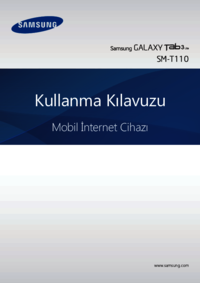








 (70 pages)
(70 pages) (140 pages)
(140 pages) (100 pages)
(100 pages)
 (68 pages)
(68 pages) (171 pages)
(171 pages)
 (181 pages)
(181 pages) (148 pages)
(148 pages) (2 pages)
(2 pages) (185 pages)
(185 pages) (56 pages)
(56 pages) (126 pages)
(126 pages)







Comments to this Manuals